Illustratorで作成した場合
ここではIllustratorで作成したポートフォリオを、「別名に保存」でPDFにする際の、データの重さを軽減する方法をご紹介します。
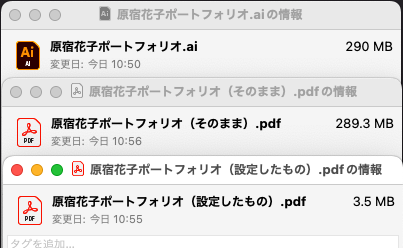
中)何の設定もせずPDF形式で保存した場合
下)きちんと設定をしてPDF形式で保存した場合。とても軽くなりますね。
別名で保存する
作成したIllustratorでのポートフォリオデータを開きます。
メニューバーの「ファイル」から「別名で保存…」をクリック。
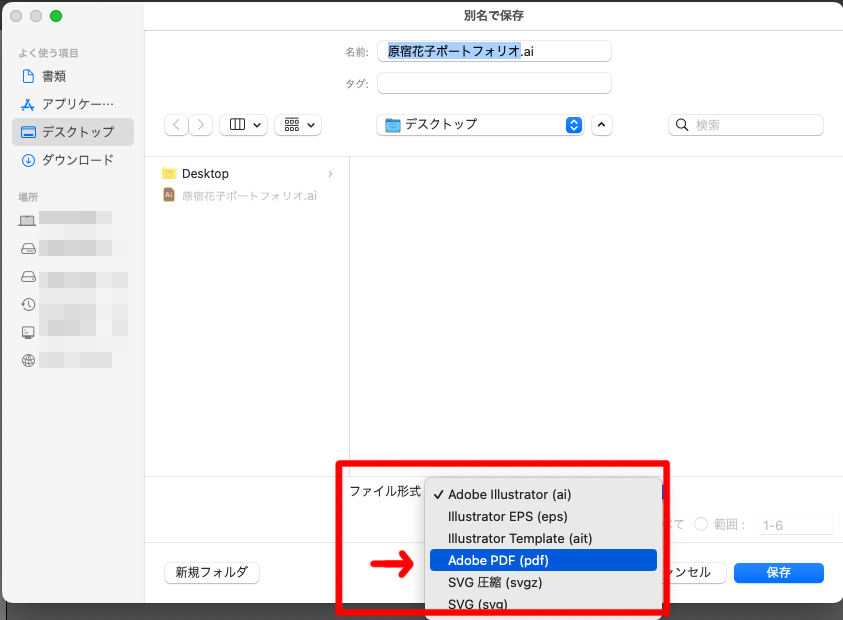
ファイル形式を「Adobe PDF (.pdf)」にして
どこに保存するか、場所を指定して「保存」をクリック。
Illustratorの編集機能を保持しない
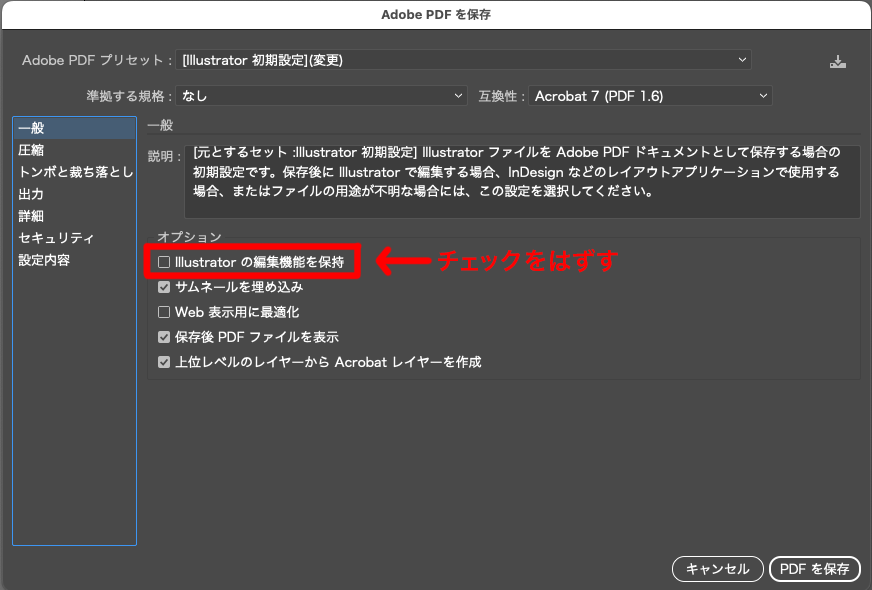
PDFの設定ウィンドウが出ます。
オプションの「Illustratorの編集機能を保持」のチェックを外します。
画像の圧縮を変更
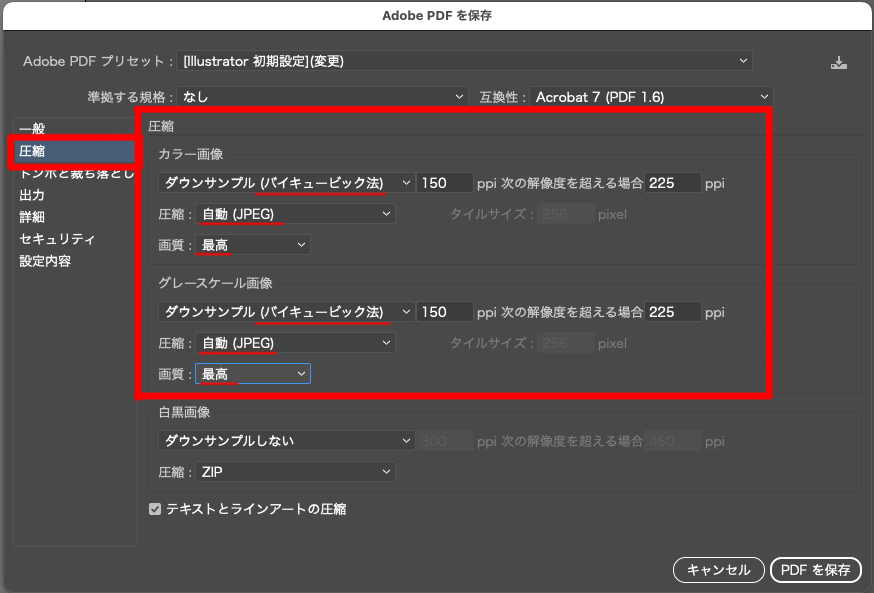
左側の項目から「圧縮」に切り替え、データ内にある画像の圧縮の設定をします。
「カラー画像」「グレースケール画像」の設定をどちらも
- ダウンサンプル(バイキュービック法)
- 圧縮:自動(JPEG)
- 画質:最高
に設定します。「PDFを保存」ボタンを押します。
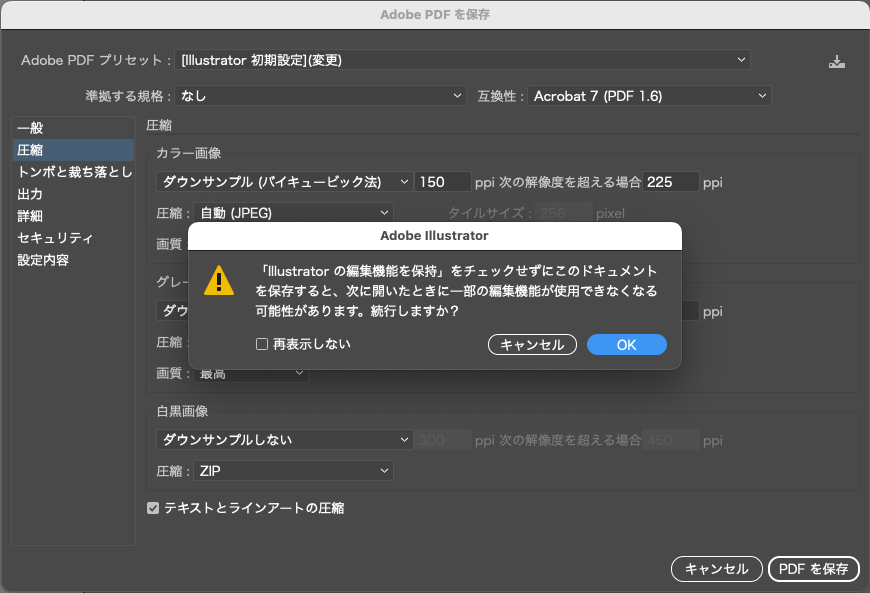
Illustrator編集機能保持について警告が出ますが、OKで大丈夫です。
まだ重たい!もうちょっと軽くしたい場合は
実際PDFにしたときには、アートボードの外にあるものは見えなくなりますが、データの中には含まれてしまうようです。
Illustratorデータのアートボード外に、使わなかった写真データや素材を残したままにしていませんか?
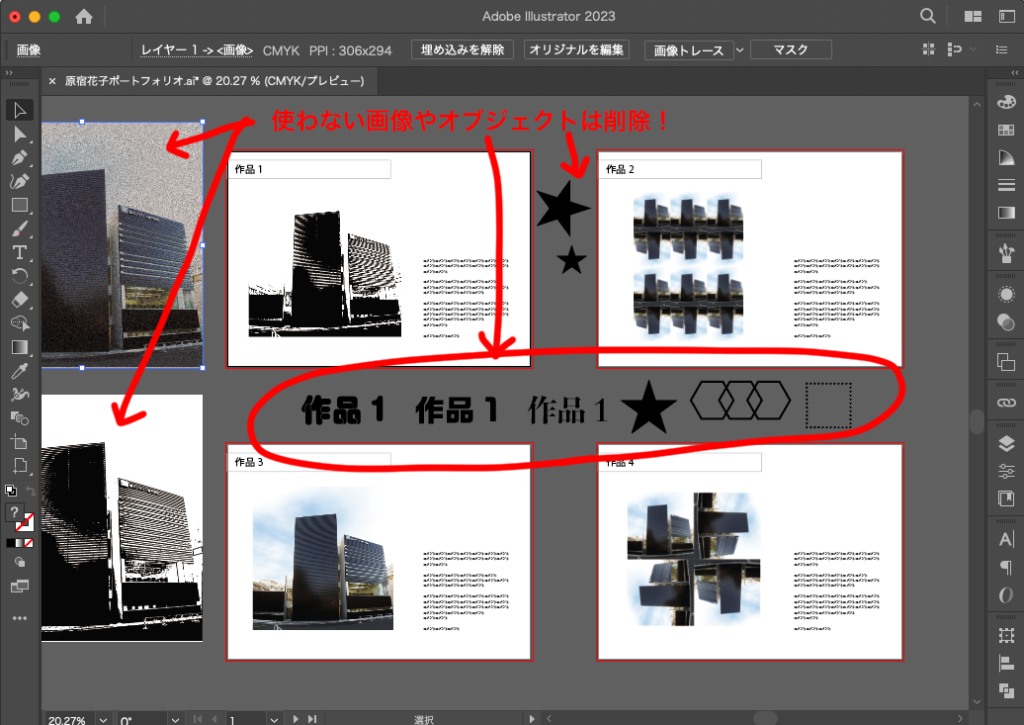
実際使用しない、見えない、必要ないオブジェクトはデータから削除しましょう。
アートボードからはみ出すような大きい画像を配置したり、大きな画像の一部分だけをマスクをかけて使用していませんか?
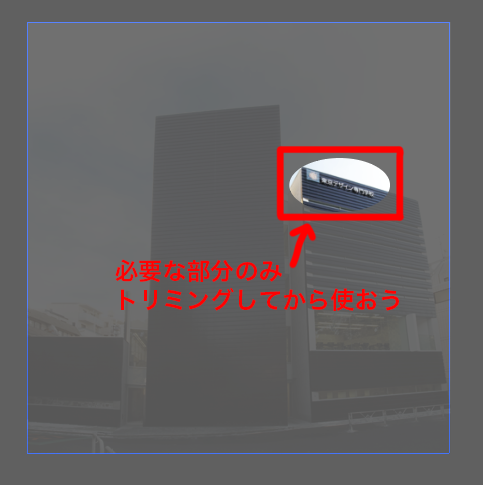
フォトショップで使用するサイズにトリミングしたり、適切な解像度に変更してから配置するようにしましょう。
必要ないものを省けば、データも軽くなり、Macの処理にも負荷がかかりませんので製作時もサクサク作業できますね。
上記を改善できたら、別名で保存をしてみましょう
さっきより軽いPDFになりましたか?
それでも重いようであれば、ページ数をもっと絞るとか、画質を「最高」から1段階下げるとか…設定をいろいろ試して保存し直してみてください。
InDesignで作成した場合
InDesignでデータを開いたら、メニューバーの
ファイル→書き出し… を選択します。
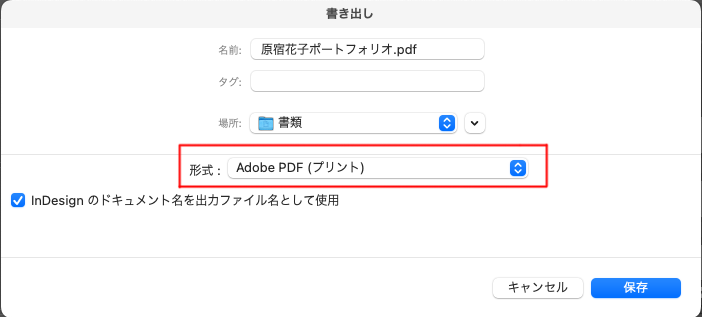
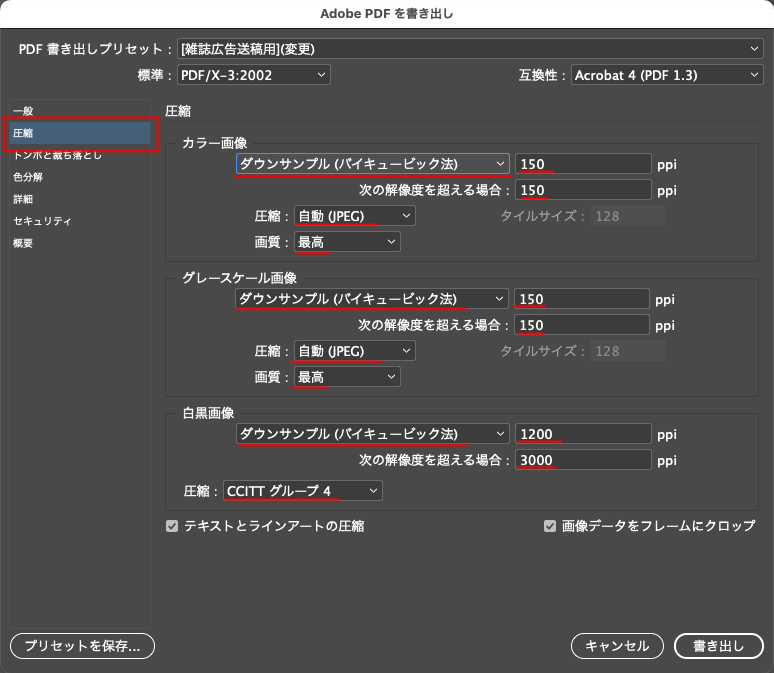
それでも書き出したPDFが重い場合は、画質を「高」にして書き出し直してみてください。
書き出したPDFは必ず開いてみて、画質を確認してください。
書き出したPDFを軽くする場合(Acrobat)
〈あまりおすすめしません〉
!注意!
Illustratorで何も設定をせず書き出したPDFは「Illustratorで再編集できる機能をもったまま」の場合があり、それが重さを増している原因だったりします。
以下の方法で書き出しても、あまり軽くならないこともあります。Illustratorでデータをまとめた人は、Illustratorのデータから書き出し直した方が良いです!
PDFファイルをAdobe Acrobatで開きましょう。
自分のMacBookにインストールしていない人は、メニューバーのAdobe Creative Cloudデスクトップアプリから下図の手順でインストールしましょう。
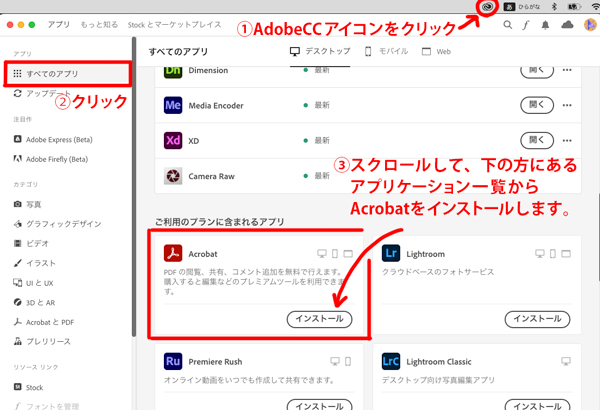
アプリケーションフォルダからAdobe Acrobatを起動し、書き出してある重たいPDFファイルを開きます。
メニューバーのファイル→その他の形式で保存→最適化されたPDF…を選択します。
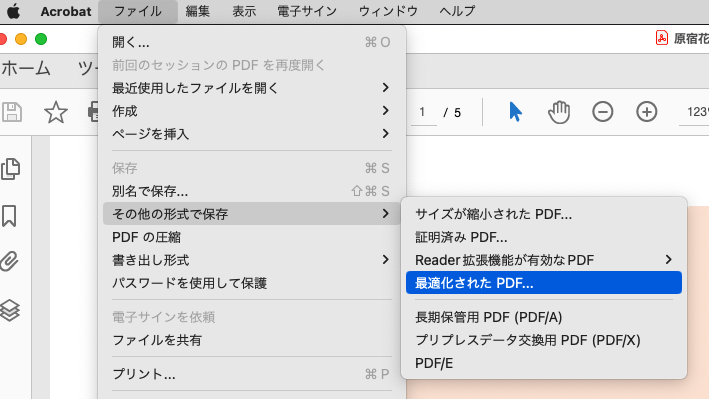
「画像」の設定を、以下の画像の赤線部分と同じように設定します。
カラー画像・グレースケール画像、どちらも設定は同じです。
ダウンサンプル:ダウンサンプル(バイキュービック法) 150ppi
次の改造度を超える場合:150ppi
圧縮:JPEG(自動) 画質:最高
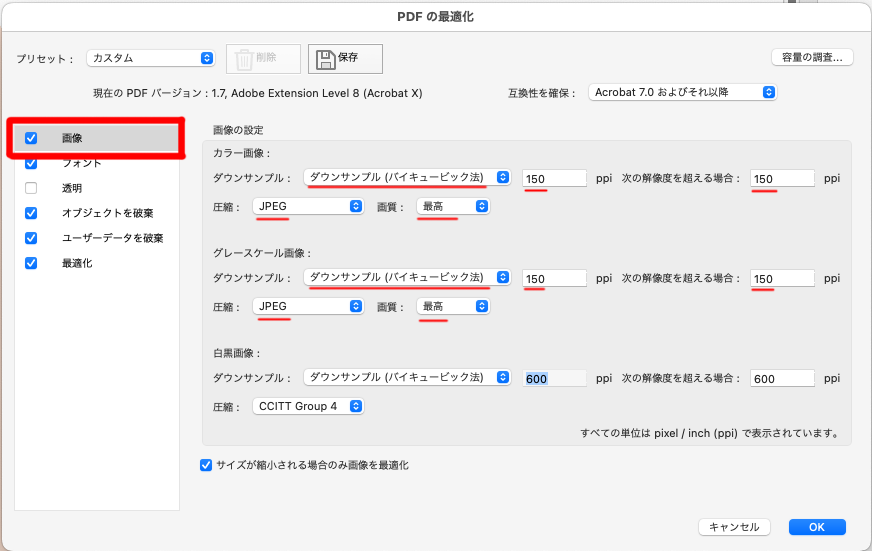
※一番下の「白黒画像」はグレーもない、白か黒しか使用しない形式の画像です。一部学科では使用することもあるかと思います。
白黒画像も使用している場合は、数値部分を下げてみると軽くなります。試してみてください。
設定したら「OK」をクリックします。
名前を変更するか、別の場所を指定して、保存しましょう。
保存したPDFは必ずデータの重さが、自分に必要な軽さになったか、画質に問題がないか、データを開いて確かめましょう。
それでも重い場合は
・ページ数が多すぎていませんか?
・掲載作品数が多すぎませんか?
PDFに書き出す前のアプリケーションで、編集し調整しましょう。
再度書き出す時には各アプリの書き出し方法で!